Cum să întrerupeți manual sincronizarea fișierului OneDrive pe Windows 10
Microsoft Ferestre Din 10 / / March 17, 2020
Ultima actualizare la

OneDrive vă sincronizează automat fișierele de pe computerul dvs. în cloud pe Windows 10. Dar dacă trebuie să puneți frânele pe fișierele mari care se deplasează prin rețeaua dvs., puteți.
OneDrive pe Windows 10 vă permite să sincronizați fișierele și folderele de pe computer cu cloud. Acest lucru vă permite să accesați fișierele dvs. de oriunde practic. Dar sincronizarea acestor fișiere necesită lățime de bandă. Sincronizarea OneDrive se oprește automat atunci când introduceți computerul Modul de economisire a bateriei sau dacă sunteți pe un Conexiune contorizată. Dar, uneori, va trebui să opriți OneDrive să vă sincronizați fișierele dacă conexiunea dvs. este lentă. Sau, dacă fișierele mari consumă lățimea de bandă când doriți să urmăriți Netflix. Vestea bună este că îl puteți întrerupe manual. Iată cum.
Pauză OneDrive File Sync pe Windows 10
Pentru a întrerupe manual procesul de sincronizare a fișierelor, faceți clic pe pictograma OneDrive în tava de sistem. Apoi faceți clic pe butonul Mai multe și extindeți meniul Pauză de sincronizare. Acolo puteți selecta perioada de timp pe care doriți să opriți procesul de sincronizare a fișierelor. Aveți opțiunea de a alege dintre 2 ore, 8 ore sau 24 de ore.
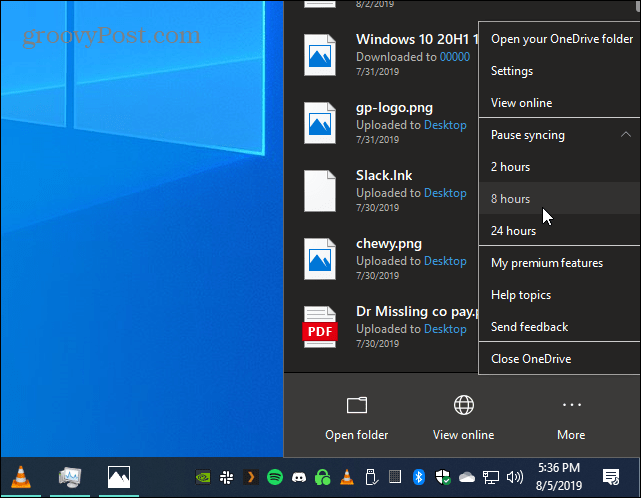
Când sincronizarea este întreruptă, pictograma OneDrive va deveni gri și va afișa un buton „pauză” pe pictograma tăvii sistemului. Dacă faceți clic pe el, va apărea, de asemenea, o notificare în partea de sus, care vă permite să știți că fișierele nu se sincronizează. Dacă doriți să o porniți din nou, trebuie doar să faceți clic pe butonul de pauză al notificării.
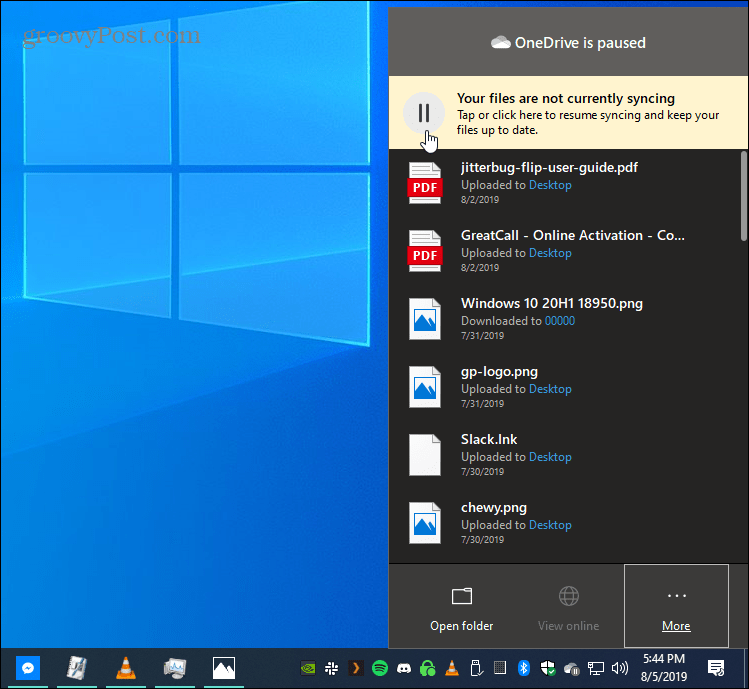
De asemenea, puteți începe din nou sincronizarea fișierului făcând clic pe pictograma OneDrive și alegând Mai mult> Reluare sincronizare. Windows 10 se va reconecta la OneDrive și procesul de sincronizare va continua.
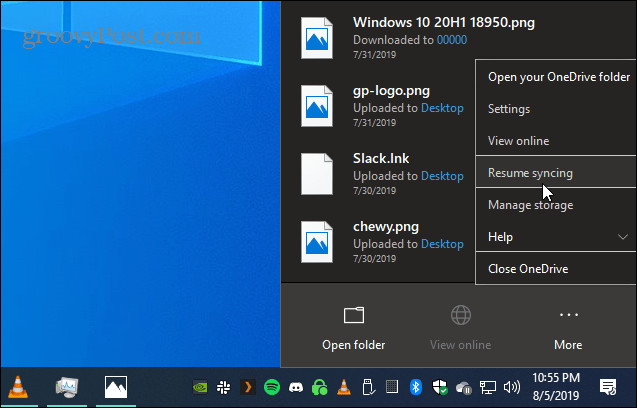
Cam despre asta e. Și dacă căutați mai mult control asupra elementelor care se sincronizează de pe computer cu OneDrive, consultați articolul nostru din cum să alegi ce foldere sincronizează cu OneDrive.
OneDrive este un serviciu cloud solid de la Microsoft care este încorporat în Windows 10. Puteți chiar să-l utilizați pentru a vă asigura că aveți un „backup secundar” al fotografiilor. OneDrive este disponibil atât pentru Android cât și pentru iOS. Îl puteți configura pe backup automat al fotografiilor pe orice dispozitiv mobil.
De asemenea, este de remarcat faptul că Microsoft aduce o securitate suplimentară la OneDrive pentru datele dvs. sensibile. Compania a anunțat în iunie că adaugă OneDrive Personal Vault. Acesta va oferi un strat suplimentar de securitate cu criptare, autentificare cu doi factori și multe altele. În prezent, este disponibil pentru utilizatorii din Australia, Noua Zeelandă și Canada. Statele Unite și alte țări vor vedea că va fi lansat până la sfârșitul anului.


